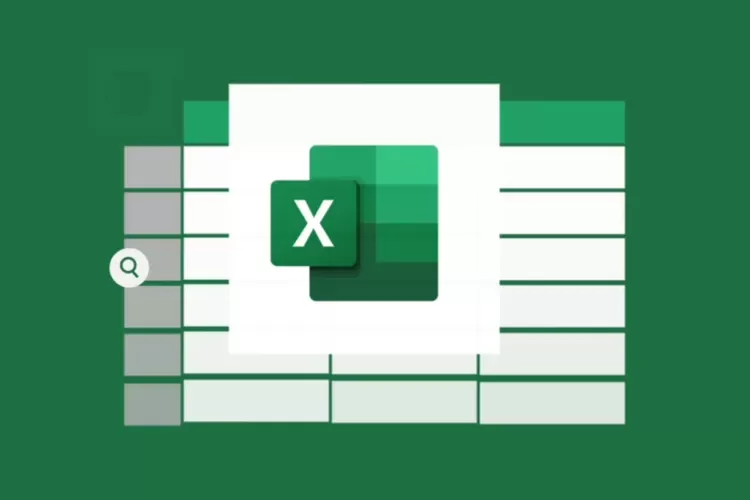Tutorial cara menjumlah di Excel dari atas ke bawah adalah panduan yang akan membantu pengguna memahami teknik penjumlahan kolom secara vertikal dengan cepat dan akurat. Fitur ini penting karena sering digunakan dalam pengelolaan data keuangan, laporan penjualan, hingga rekap inventaris. Bagi pemula, menguasai cara menjumlahkan data secara vertikal akan menghemat waktu dan meminimalkan risiko kesalahan perhitungan.
Microsoft Excel menyediakan beberapa metode untuk melakukan penjumlahan ke bawah, mulai dari penggunaan fungsi SUM, fitur AutoSum, sampai teknik drag formula. Memahami langkah-langkah ini membuat pekerjaan administratif menjadi lebih efisien, terutama saat berhadapan dengan data dalam jumlah besar.
Tantangan Menjumlahkan Data secara Manual di Excel
Banyak pengguna pemula yang masih memilih metode manual, seperti menghitung dengan kalkulator atau mengetik hasil jumlah di luar Excel. Cara ini rawan kesalahan, apalagi jika data terdiri dari ratusan baris. Kesalahan kecil dalam satu sel dapat berdampak besar pada laporan akhir.
Bayangkan ada sebuah laporan penjualan bulanan dengan daftar harga dan jumlah unit di setiap baris. Jika setiap total dihitung manual, proses ini tidak hanya melelahkan, tetapi juga tidak konsisten. Dengan fungsi SUM, penjumlahan dari atas ke bawah bisa dilakukan hanya dalam satu langkah.
Mengenal Fungsi SUM untuk Penjumlahan Vertikal
Rumus SUM adalah salah satu fungsi dasar yang digunakan untuk menjumlahkan angka di Excel. Sintaksnya sederhana:
Namun, untuk penjumlahan dari atas ke bawah di dalam kolom, biasanya digunakan format:
Artinya, Excel akan menjumlahkan semua angka dari sel A1 hingga A10 secara vertikal.
Cara Menjumlah di Excel dari Atas ke Bawah
Berikut panduan Cara Menjumlah di Excel dari Atas ke Bawah
1. Menggunakan Fungsi SUM Secara Manual
-
Klik sel di mana Anda ingin menampilkan hasil penjumlahan.
-
Ketik formula, misalnya:
-
Tekan Enter, dan Excel akan menampilkan hasil jumlah dari kolom A, mulai dari baris 2 hingga baris 15.
Baca Juga:Travel Malang Surabaya, Pilihan Cerdas untuk Perjalanan Anda
2. Menggunakan Fitur AutoSum
-
Letakkan kursor di sel kosong tepat di bawah data yang ingin dijumlahkan.
-
Klik menu Home → AutoSum (Σ).
-
Excel akan otomatis mendeteksi rentang angka di atas sel tersebut.
-
Tekan Enter untuk menyelesaikan.
3. Menggunakan Shortcut Keyboard
Untuk efisiensi, gunakan kombinasi tombol:
Shortcut ini akan secara otomatis memanggil fungsi SUM dan memilih rentang angka dari atas ke bawah.
Trik Memaksimalkan Penjumlahan Vertikal di Excel
Selain itu, ada beberapa trik yang bisa digunakan untuk melakukan penjumlahan secara vertikal.
1. Menjumlah Otomatis Data Baru
Apabila Anda sering menambahkan data baru, gunakan format tabel di Excel:
-
Blok data → Insert → Table.
-
Setiap kali data baru ditambahkan, total akan diperbarui secara otomatis.
2. Menjumlah dengan Kriteria Tertentu
Jika ingin menjumlahkan hanya angka yang memenuhi kriteria tertentu, gunakan SUMIF:
Formula ini hanya akan menjumlahkan kolom C untuk baris yang di kolom B bertuliskan “Produk A”.
3. Menjumlah di Kolom Tertentu pada File Besar
Gunakan nama rentang (named range) agar lebih mudah:
-
Blok kolom → ketik nama di Name Box, misalnya “Penjualan”.
-
Formula menjadi:
Studi Kasus: Laporan Keuangan Bulanan
Seorang staf administrasi memiliki tabel penjualan berikut:
| Produk | Jumlah | Harga Satuan | Total |
|---|---|---|---|
| Produk A | 10 | 50.000 | 500.000 |
| Produk B | 5 | 75.000 | 375.000 |
| Produk C | 8 | 60.000 | 480.000 |
Untuk menghitung total penjualan secara keseluruhan di kolom “Total”:
Hasilnya adalah Rp 1.355.000. Dengan metode ini, staf tidak perlu menjumlah secara manual setiap kali data bertambah.
Mengapa Pemula Perlu Menguasai Penjumlahan Vertikal di Excel
-
Hemat Waktu – Hanya butuh beberapa klik atau satu formula.
-
Minim Kesalahan – Mengurangi risiko salah hitung pada data besar.
-
Fleksibel – Bisa diterapkan untuk semua jenis data numerik.
-
Mudah Dikombinasikan – Dapat digunakan bersama fungsi lain seperti
IF,AVERAGE, atauVLOOKUP.
Menguasai teknik ini adalah langkah awal sebelum mempelajari formula yang lebih kompleks seperti nested functions atau array formulas. Bahkan, bagi pengguna yang sering mengolah data di bidang akuntansi, logistik, atau riset, fungsi penjumlahan vertikal adalah keterampilan dasar yang wajib dikuasai seperti yang sudah stimmb.ac.id jelaskan.